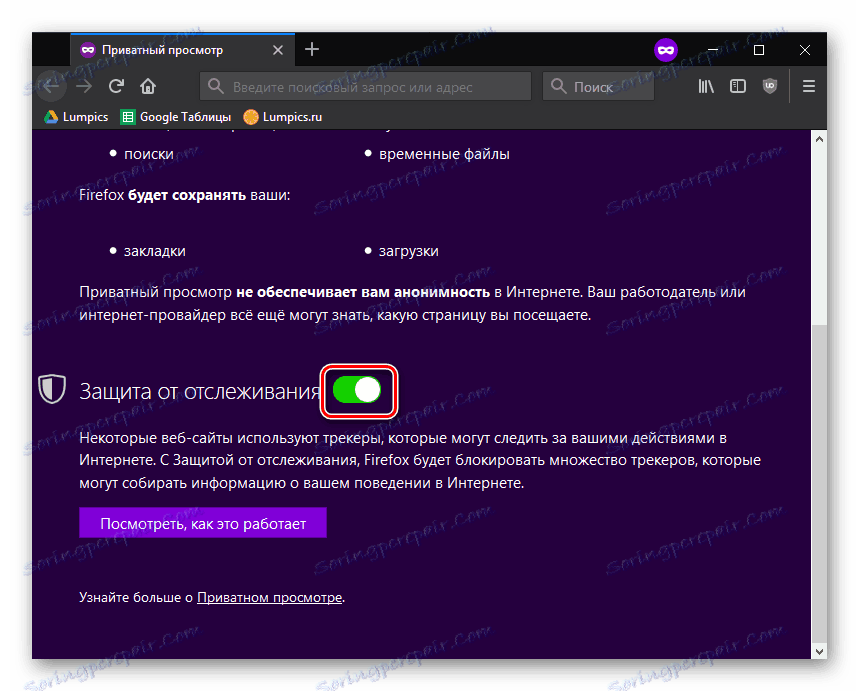Aktiviranje načina brez beleženja zgodovine v brskalniku Mozilla Firefox
Če več brskalnikov uporablja brskalnik Mozilla Firefox, je v tem primeru morda treba skriti zgodovino brskanja. Na srečo vam ni treba vedno čiščiti zgodovine in drugih datotek, ustvarjenih z brskalnikom, po vsaki spletni seji, ko brskalnik Mozilla Firefox zagotavlja učinkovit način brez beleženja zgodovine.
Vsebina
Načini aktiviranja načina brez beleženja zgodovine v Firefoxu
Način brez beleženja zgodovine (ali zasebni način) - poseben način delovanja spletnega brskalnika, v katerem brskalnik v pomnilniku ne zapisuje zgodovine obiskov, piškotkov, zgodovine prenosov in drugih informacij, ki bodo drugim uporabnikom Firefox povedale o vaši dejavnosti na internetu.
Upoštevajte, da mnogi uporabniki napačno mislijo, da način brez beleženja zgodovine velja tudi za ponudnika (skrbnika sistema pri delu). Zasebni način se uporablja izključno za vaš brskalnik, ne dovolite pa samo drugim uporabnikom, da vedo, kaj in kdaj ste obiskali.
1. način: zaženite zasebno okno
Ta način je še posebej priročen za uporabo, saj ga lahko kadarkoli začnete. To pomeni, da bo v vašem brskalniku ustvarjeno ločeno okno, v katerem boste lahko opravljali anonimno spletno brskanje.
Če želite uporabiti ta način, sledite tem korakom:
- Kliknite gumb menija in v oknu pojdite na element »Novo zasebno okno« .
- Odprlo se bo novo okno, v katerem lahko opravite popolnoma anonimno spletno brskanje brez pisanja informacij v brskalnik. Priporočamo, da preberete podatke, ki so napisani v zavihku.
- Dejstvo, da delate v zasebnem oknu, bo v zgornjem desnem kotu govorilo ikono z masko. Če maska manjka, brskalnik deluje v običajnem načinu.
- Za vsak nov zavihek v zasebnem načinu lahko omogočite in onemogočite »zaščito sledenja« .
![Zaščita pred sledenjem v Mozilli Firefoxu]()
Blokira dele strani, ki lahko spremljajo vedenje v omrežju, zaradi česar ne bodo prikazane.
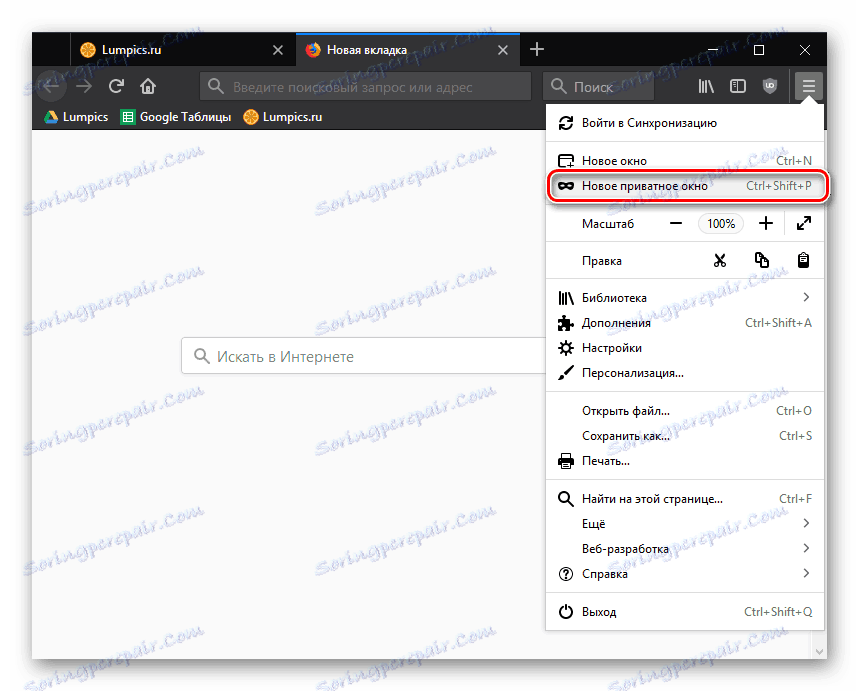
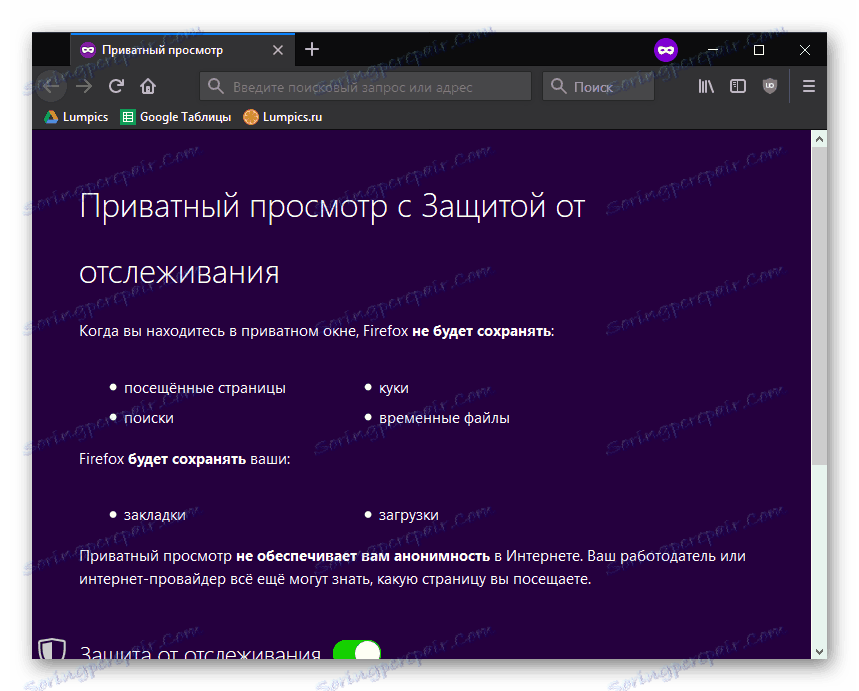
Zasebni način je učinkovit samo v ustvarjenem zasebnem oknu. Ko se vrnete v glavno okno brskalnika, se bodo podatki ponovno zabeležili.
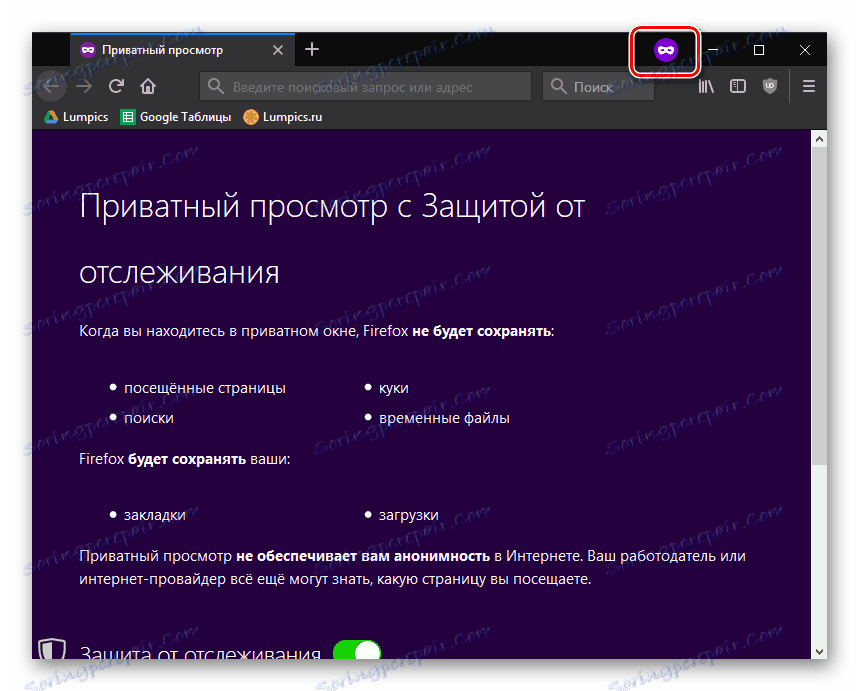
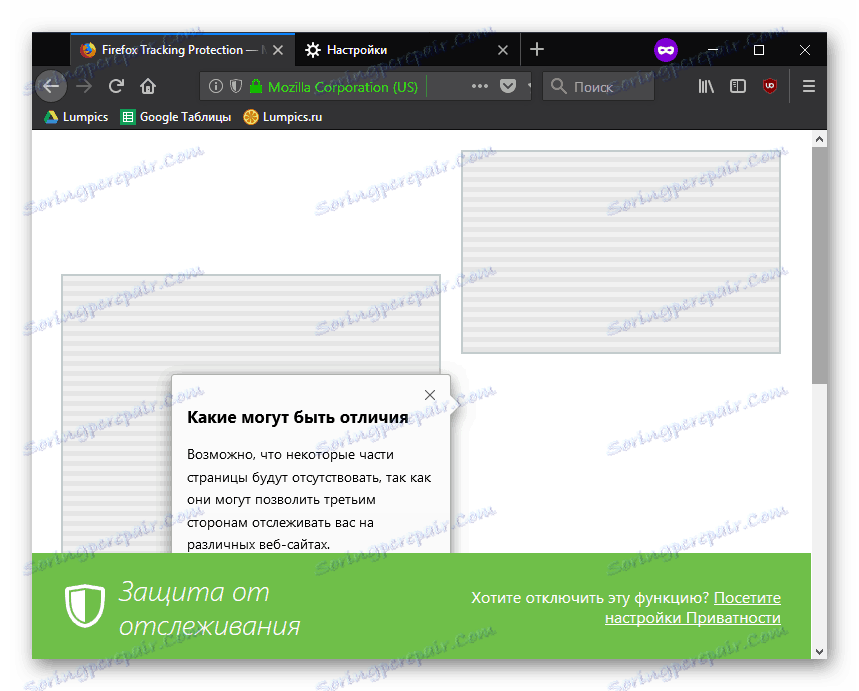
Če želite končati anonimno sejo spletnega brskanja, morate zapreti samo zasebno okno.
2. način: zaženite stalni zasebni način
Ta metoda je uporabna za uporabnike, ki želijo popolnoma omejiti snemanje podatkov v brskalniku, npr. Zasebni način bo privzeto deloval v Mozilla Firefoxu. Tukaj že potrebujemo dostop do nastavitev Firefoxa.
- Kliknite gumb menija v zgornjem desnem kotu brskalnika in v oknu, ki se prikaže, odprite razdelek »Nastavitve« .
- V levem delu okna pojdite na jeziček »Zasebnost in varnost « (ikona ključavnice). V polju »Zgodovina« nastavite parameter »Firefox se ne spomni zgodovine« .
- Če želite narediti nove spremembe, boste morali znova zagnati brskalnik, ki vam bo na voljo za Firefox.
- Upoštevajte, da na tej isti strani z nastavitvami lahko omogočite "zaščito pred sledenjem" , o kateri je podrobneje razloženo v "načinu 1" . Za trajno zaščito uporabite možnost »Vedno« .
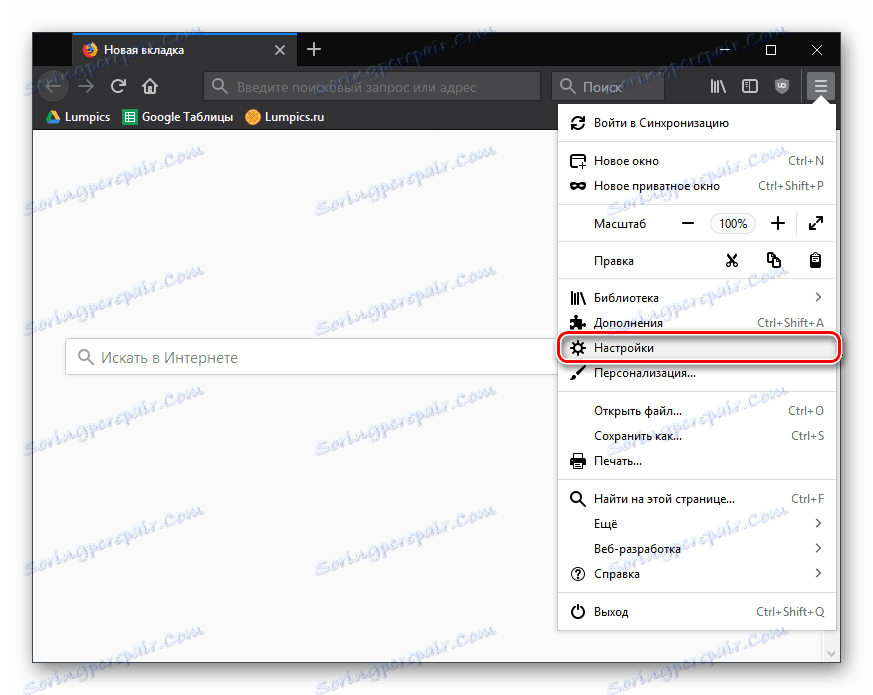
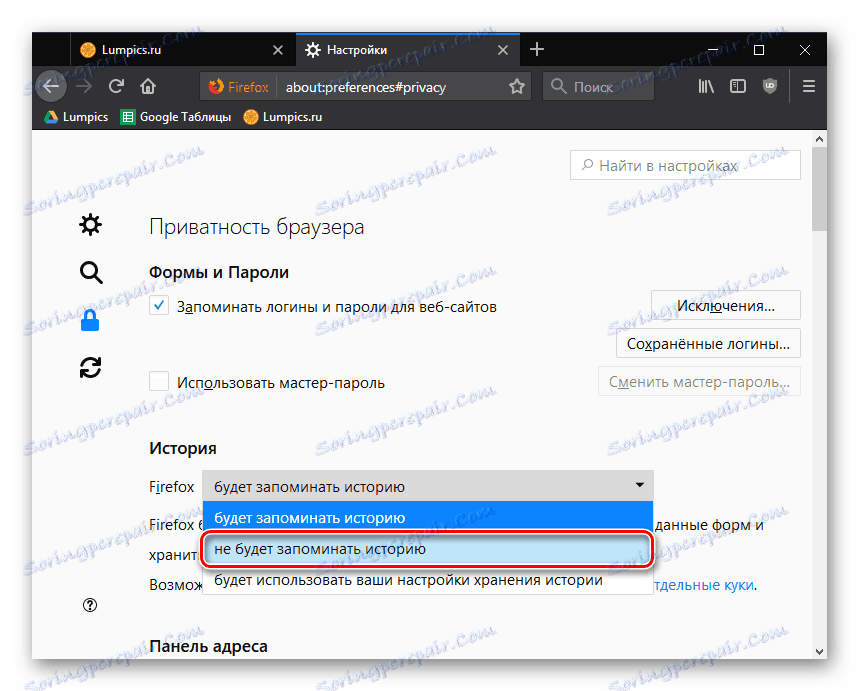
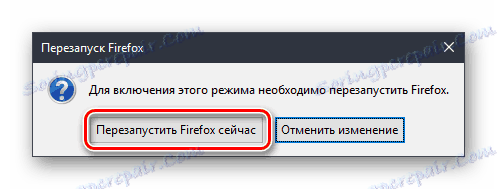
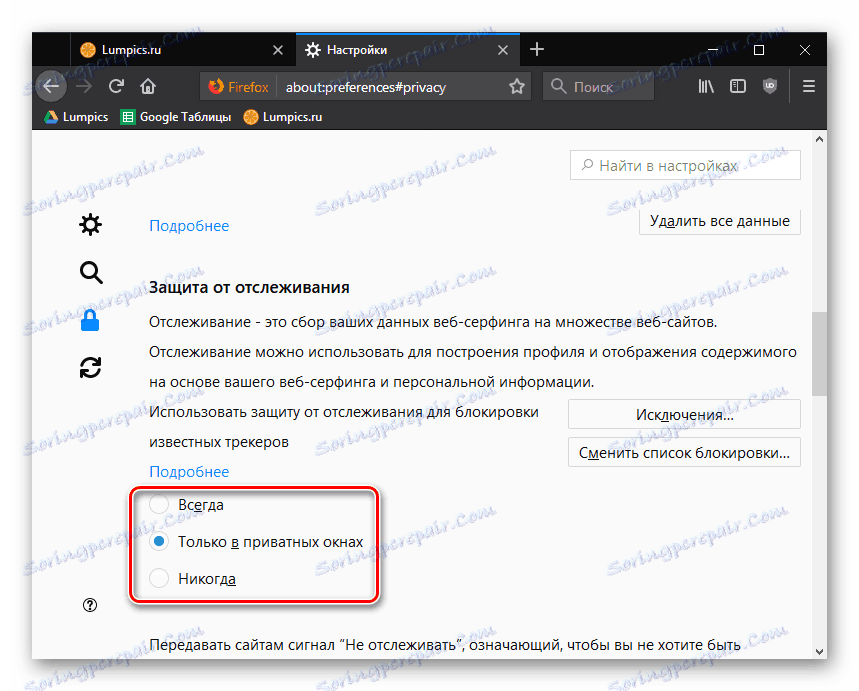
Zasebni način je uporabno orodje, ki je na voljo v brskalniku Mozilla Firefox. Z njim lahko vedno zagotovite, da drugi uporabniki brskalnika ne bodo poznali vaše internetne dejavnosti.